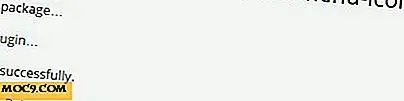Windows 10: Kernefunktioner af teknisk forhåndsvisning
Ingen Windows 9 til os! Microsoft fulgte ikke den kronologiske nummer-OS-mærkning, så her kommer Windows 10. " Det repræsenterer det første skridt i en helt ny generation af Windows, der låser op for nye oplevelser for at give kunderne nye måder at arbejde, spille og oprette forbindelse til, " siger Terry Myerson, Microsofts Executive VP on Operating Systems. Tilsyneladende kunne vi kun få et kig på kerneegenskaberne for forretningsbrugere, mens "forbruger" -funktionerne er indstillet til at løbe ud tidligere næste år.
Få dine hænder på Windows Teknisk Preview

Ligesom hvad de gjorde med Windows 7, er den tekniske forhåndsvisning af Windows 10 tilgængelig for offentligheden at downloade og teste. Det eneste krav er, at du skal tilslutte programmet Windows Technical Preview. Derudover skal du:
- Har en ekstra desktop / laptop til at downloade evaluerings kopien på og kontrollere systemkravene.
- Opret en sikkerhedskopi af filer og OS, hvis du vil gå tilbage til Windows Vista, Windows 7 eller Windows 8.
- Har mellemliggende til avanceret Windows-færdighed, fordi du skal installere det selv.
- Glem ikke produktnøglen; Du finder den på programsiden, når du har downloadet OS-versionen kompatibel med dit system.
- Ikke noget imod de opdateringer, du modtager i sidste ende - da dette er et åbent samarbejde, er du velkommen til at sende feedback til forbedring.
- Forvent systemhikke og fejl.
Andre ting at huske på findes på den officielle preview-side.
Installation
Den nemmeste måde at teste Windows 10 på er at installere den i en virtuel maskine.
Hvad er nyt i Windows 10?
Forbedret og udvidet startmenu

Startmenuen er tilbage, og den kommer med brugerdefinerede funktioner til brugere. Pin og unpin dine yndlings live fliser, hjemmesider og programmer. Det har aa ændre størrelse, så du kan justere det lodret eller vandret for mere plads. Søgelinjen er synlig, og menuen "Alle apps" kan udvides for at se listen over programmer og mapper.
Kør Store apps og Desktop apps samtidigt

En anden ny og forbedret funktion i Windows 10-miljøet er, at du kan køre både native og stationære apps. I Windows 8 udføres en indbygget app i en separat Metro UI, mens du skal skifte mellem desktop og native apps i et andet miljø. Med Windows 10 åbner du butik apps som desktop apps og kører dem i Windows UI samtidigt - du kan trække, ændre størrelse, lukke, minimere og maksimere.
Opgavevisningsknap

Der er denne lille knap ved siden af startmenuen kaldet "Opgavevisning" -knappen, der giver dig mulighed for at se alle de åbne apps med et enkelt klik. Skift mellem apps og se de aktuelle snapshots af, hvad du arbejder på i små skærmbilleder og også tilføje et skrivebord med et enkelt klik.
Multitasking med forbedret Snap View

I Windows 8 omfatter aktivering af snap-visningen nogle trin, og det er begrænset til to apps. I Windows 10 kan du maksimere funktionen Snapvisning på skrivebordet uanset hvilken type app, uanset om det er en butikapp eller desktopapp. Overgangen er glat og enkel: Bare træk vinduet til siden, og du vil se en skillelinje i midten.
Snap Assist

I forbindelse med Snap View døde Microsoft denne rudimentære funktion til Snap Assist i multitasking, der snaps windows ved brug af flere programmer - du kan aktivere og ændre størrelsen af fliserne, som du ønsker. Men jeg finder det ikke attraktivt for små skærmbilleder. Træk et andet vindue på en skærmvisning, og tag det med på skærmen til visning.
Hurtig Alt-Tab til Tastatur Opgave Skift

Med en tastaturgenvej, giver "Alt + Tab" en jævn overgang, når du skifter til flere programmer og stationære computere.
Kommandoprompt tastaturvenligt

I Windows 10 kan du trykke på "Ctrl + C", "Ctl + V", Alt og Shift-tasterne og bruge andre tastaturfunktioner, som det er, som du bruger dem i Win-32-apps og andre programmer.
* Kontinuerlig for Windows (2-i-1-enheder)

Mens denne funktion endnu ikke er frigivet til en rigtig maskindemo, viste Joe Belfiore en designbevægelsesundersøgelse af "Continuum", hvor Windows 10 intuitivt maler ind i en tablet-brugerflade, når en enhed ændrer sine hardwareindstillinger (f.eks. Et aftageligt tastatur fra HP Specter fra et skrivebordsmiljø er blevet til en tablet-brugergrænsefladen, når brugeren afbryder tastaturet, og appen er maksimeret, plus pilen ses set ud for startmenuen for hurtig opgaverumskift). Store apps vil intuitivt fungere på det velkendte brugerinterface.
Konklusion
Den tidlige bygning kommer med forbehold som bugs og systemhiccups. Så forvent ustabilitet og fejl, hvis du vil installere det på din arbejdsstation. Microsofts nye tilgang - mobil-først og sky-først - er naturligvis forstærket i dette kommende operativsystem. Windows 10 har en kombination af Windows 7 og 8 funktioner; Det er ret komplekst på grund af den brede vifte af brugere og enheder - fra nybegyndere til eksperter, fra smartphones til stationære computere - at softwaregiganten forsøger at nå frem til en bedre oplevelse.
Hvad synes du om den tidlige bygnings kerneegenskaber?